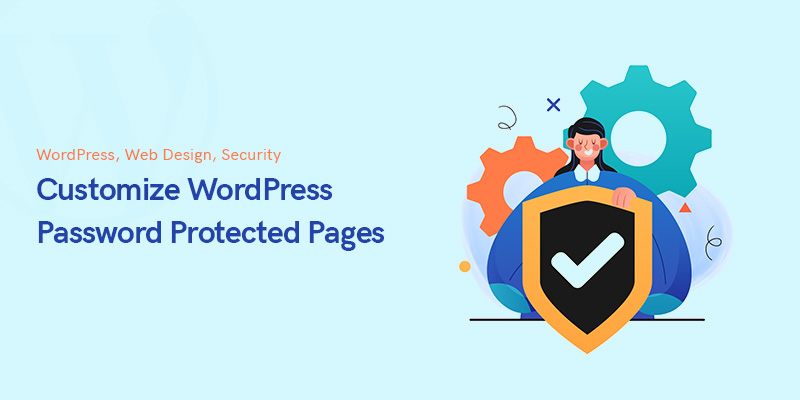
वर्डप्रेस पासवर्ड संरक्षित पेजों को अनुकूलित करने के 5 तरीके
क्या आपने कभी सोचा है कि चोरों के खिलाफ अपने घर को कैसे बंद किया जाए? स्वाभाविक रूप से ऐसा करने के बहुत सारे तरीके हैं। अपनी वेबसाइट सामग्री को सुरक्षित करना ऐसा करने के समान है।
मूल रूप से, वर्डप्रेस में एक डिफ़ॉल्ट पासवर्ड सुरक्षा सुविधा है जो शायद पहली बात है जो दिमाग में आती है। वास्तव में यह बुनियादी सुरक्षा आवश्यकताओं के लिए एकदम सही है, लेकिन यदि आपको अनुकूलित करने की आवश्यकता है, तो आपको बहुत सी सीमाओं का सामना करना पड़ेगा।
लेकिन पहले वर्डप्रेस में पासवर्ड से सुरक्षित पेजों को क्यों अनुकूलित करें?
उदाहरण के लिए, यदि आप चाहते हैं कि आपके वर्डप्रेस ब्लॉग का कोई पेज या पोस्ट केवल कुछ चुनिंदा ग्राहकों/सदस्यों को दिखाई दे, तो आपको पासवर्ड सुरक्षा सुविधा के लिए जाना चाहिए।
यह आपकी वर्डप्रेस वेबसाइट के पेज के दर्शकों को सीमित करने के लिए भी सही है।
जब आप अपनी वेबसाइट के पासवर्ड-सुरक्षित पृष्ठों को अनुकूलित करना चाहते हैं, तो आप वास्तव में उनके डिज़ाइन और लेआउट को बदलना चाहते हैं, जिससे वे आपके व्यवसाय के प्रकार के आधार पर अधिक आकर्षक, पेशेवर और उपयोगकर्ता-आकर्षक बन जाते हैं।
वर्डप्रेस में, विशिष्ट प्लगइन्स का उपयोग करके इसे प्राप्त करने के विभिन्न तरीके हैं, जो सुरक्षा और अनुकूलन के संबंध में आपके अनुभव को बढ़ावा देंगे। बाजार में कई उपलब्ध हैं।
वर्डप्रेस पासवर्ड प्रोटेक्टेड पेज को कैसे कस्टमाइज़ करें
इस लेख में, हम उनमें से 4 पर जाते हैं यह देखने के लिए कि वे कैसे कार्य करते हैं और हमारे लक्ष्य को प्राप्त करने में हमारी सहायता कर सकते हैं।
वर्डप्रेस बिल्ट-इन फंक्शन का उपयोग करके पासवर्ड सेट करना
अपने व्यवस्थापक डैशबोर्ड पर जाएं। पेज या पोस्ट सेक्शन के तहत, वह पेज ढूंढें जिसे आप सुरक्षित करना चाहते हैं और उस पर क्लिक करें।
फिर ऊपरी दाएं कोने से, प्रकाशन अनुभाग के अंतर्गत, आपको दृश्यता विकल्प दिखाई देगा.
"संपादित करें" पर क्लिक करें और फिर "पासवर्ड से सुरक्षित" विकल्प चुनें।
प्रासंगिक फ़ील्ड में आप जो चाहें टाइप करें और ओके दबाएं।
अंत में, प्रक्रिया को बचाने के लिए अपडेट बटन पर क्लिक करें।
पासवर्ड प्रोटेक्ट वर्डप्रेस (PPWP) प्लगइन
बिल्ट-इन फ़ंक्शन में कुछ बैकड्रॉप हैं। उदाहरण के लिए, आपको संरक्षित पृष्ठों को एक-एक करके अनलॉक करना होगा, या आप अपनी पूरी वेबसाइट की सुरक्षा नहीं कर सकते। सबसे महत्वपूर्ण बात यह है कि आपको अपने पृष्ठों को अनुकूलित करने के लिए कोडिंग का उपयोग करना होगा। पासवर्ड प्रोटेक्ट वर्डप्रेस प्लगइन एक बेहतर-से-उपयोग विकल्प है।
इस प्लगइन का उपयोग करके, आप अपनी सामग्री को अनुकूलित करने की क्षमता के साथ-साथ अपने पासवर्ड-सुरक्षित पृष्ठों को आसानी से चालू और चालू कर सकते हैं। आप कुछ सदस्यों के लिए कुछ पृष्ठों की एक्सेस को प्रतिबंधित भी कर सकते हैं।
पासवर्ड प्रोटेक्ट वर्डप्रेस प्लगइन की उन्नत सुविधाओं के बारे में, हम सभी प्रकार की सामग्री की सुरक्षा का उल्लेख कर सकते हैं। आप एकाधिक पासवर्ड का उपयोग करके अपनी संपूर्ण वेबसाइट या अपने एकल पृष्ठों की सुरक्षा कर सकते हैं। इसके अलावा, पीपीडब्ल्यूपी वर्डप्रेस कस्टमाइज़र के साथ संगत है जो आपकी अनुकूलन क्षमताओं का विस्तार करेगा।
पासवर्ड प्रोटेक्ट वर्डप्रेस प्लगइन एक ऑल-इन-वन समाधान है, जो आपको आपकी जरूरत की हर चीज से लैस करता है। इस प्लगइन के साथ, आपको अलग-अलग प्रासंगिक उद्देश्यों को पूरा करने के लिए अलग-अलग प्लगइन स्थापित करने की आवश्यकता नहीं होगी।
अपने सिंगल पेज के लिए पासवर्ड सेट करने के लिए, आपको अपने डैशबोर्ड से पेज पर जाकर एडिट पर क्लिक करना होगा। अगला, दाईं साइडबार पर, आप "पासवर्ड प्रोटेक्ट वर्डप्रेस" अनुभाग देख सकते हैं।
अपना पासवर्ड सेट करने के बाद सबमिट पर क्लिक करें और आप जाने के लिए तैयार हैं।
पीपीडब्ल्यूपी लाइट के साथ आप यही कर सकते हैं। इसके प्रो संस्करण के साथ, एक ही समय में विभिन्न पासवर्डों को प्रबंधित करना, साथ ही कुछ अन्य उन्नत सुविधाओं जैसे पासवर्ड को समय के अनुसार प्रतिबंधित करना, या पैरेंट-चाइल्ड पेजों की सुरक्षा करना भी संभव है।
यदि आपको अपनी पूरी वेबसाइट को सार्वजनिक पहुंच से छिपाने की आवश्यकता है, तो आपको "पासवर्ड संपूर्ण साइट को सुरक्षित रखें" विकल्प पर जाने की आवश्यकता है पासवर्ड प्रोटेक्ट वर्डप्रेस> साइटवाइड प्रोटेक्शन निर्देशिका.
सीएसएस हीरो
आप निश्चित रूप से जानते हैं कि आपकी वर्डप्रेस वेबसाइट के लिए पासवर्ड सुरक्षा सक्षम करते समय, आपके पृष्ठ की शैली आपकी साइट की थीम से आती है।
अनुकूलित करने के लिए, आपको मूल रूप से कोडिंग के लिए जाना चाहिए, लेकिन अच्छी खबर यह है कि कुछ टूल्स जैसे कि सीएसएस हीरो आपको ऐसा करने की आवश्यकता नहीं होगी।
CSS Hero प्लगइन को स्थापित और सक्रिय करने के बाद, आप इसके विकल्प को WordPress admin में शीर्ष पर जोड़ सकते हैं। अनुकूलित करने के लिए, 'Customize with CSS Hero' पर क्लिक करें। यहां आप बहुत कुछ करते हैं, जिसमें पृष्ठभूमि के रंग बदलने और अलग-अलग रूपों को जोड़ने से लेकर अपने पृष्ठों के बीच की दूरी और सीमा को संपादित करने तक शामिल है।
सभी परिवर्तन करने के बाद, आपको बस नीचे 'सहेजें और प्रकाशित करें' बटन पर क्लिक करना होगा।
अब सब कुछ लागू हो गया है।
सीएसएस हीरो के संबंध में केवल एक कमी है और वह प्रसिद्ध पेज बिल्डर प्लगइन्स की तुलना में लचीलेपन में इसकी सीमाएं हैं।
SeedProd
SeedProd पासवर्ड से सुरक्षित पृष्ठों को अनुकूलित करने के सबसे आसान तरीकों में से एक हो सकता है।
सीडप्रोड लाइट और प्रो संस्करण दोनों में उपलब्ध है। उत्तरार्द्ध आपको प्रीमियम टेम्प्लेट और अनुकूलन संभावनाओं के साथ उन्नत सुविधाएँ प्रदान करता है।
स्वाभाविक रूप से पहला कदम प्लगइन को स्थापित और सक्रिय करना है।
तब आप प्लगइन को अपने वर्डप्रेस डैशबोर्ड से एक्सेस कर सकते हैं सीडप्रोड> लैंडिंग पृष्ठ निर्देशिका। वहां आप आगे बढ़ सकते हैं और एक नया कस्टम पासवर्ड-सुरक्षित लैंडिंग पृष्ठ जोड़ सकते हैं।
इस प्लगइन के साथ, आप कुछ पेज या अपनी पूरी वेबसाइट को पासवर्ड से सुरक्षित कर सकते हैं।
पेज सेट करने के लिए, आपको 'सेट अप ए कमिंग सून पेज' बटन पर क्लिक करना होगा।
फिर आपको अपने लिए उपलब्ध पेज टेम्प्लेट में से अपने पेज टेम्प्लेट का चयन करना चाहिए।
आगे बढ़ें और जिस भी टेम्पलेट का आप उपयोग करना चाहते हैं उस पर होवर करें और नारंगी चेकमार्क बटन पर क्लिक करें।
उसके बाद, आप सीडप्रोड ड्रैग-एंड-ड्रॉप पेज बिल्डर का उपयोग करके अपने टेम्पलेट को अनुकूलित कर सकते हैं।
आप इस पेज बिल्डर प्लगइन के साथ पृष्ठभूमि का रंग, फोंट, टेक्स्ट, चित्र आदि बदल सकते हैं।
साथ ही, आपके पास कई ब्लॉक विकल्पों तक पहुंच है जो आपको अपनी सामग्री की सुरक्षा के लिए एक पासवर्ड फॉर्म जोड़ने में सक्षम बनाता है।
इसके अलावा, आप अपने उपयोगकर्ताओं से ईमेल एकत्र करने के लिए सीडप्रोड का उपयोग कर सकते हैं, क्योंकि यह प्लगइन विभिन्न ईमेल मार्केटिंग सेवाओं के साथ एकीकृत है।
MemberPress
आपके विभिन्न वेबसाइट अनुभागों के लिए पासवर्ड सेट करना संभव है MemberPress. आप उपयोगकर्ताओं के विभिन्न सेटों के लिए प्रतिबंध लगा सकते हैं, यदि आप एक सदस्यता वेबसाइट चला रहे हैं तो यह एक बहुत बड़ा लाभ है।
इस वर्डप्रेस सदस्यता प्लगइन का उपयोग करने से आप कई सदस्यता स्तरों और विभिन्न नियमों को परिभाषित कर सकते हैं ताकि केवल चयनित सदस्यों को आपकी सामग्री तक पहुंच प्राप्त हो सके।
अपनी वेबसाइट में सदस्यता जोड़ने के लिए, अपने वर्डप्रेस डैशबोर्ड से नेविगेट करें MemberPress> सदस्यता निर्देशिका और 'नया जोड़ें' पर क्लिक करें।
फिर आप एक नाम दर्ज कर सकते हैं, एक विवरण जोड़ सकते हैं या उदाहरण के लिए एक मूल्य निर्धारित कर सकते हैं।
अंत में, आप सब कुछ सहेजने और लागू करने के लिए 'प्रकाशित करें' पर क्लिक करें।
यह पासवर्ड सुरक्षा प्लगइन वास्तव में बाजार में सर्वश्रेष्ठ में से एक है, जिससे आप अपनी चीजों को सीधे प्राप्त करने के लिए किसी और प्लगइन के बिना जा सकते हैं।
निष्कर्ष
वर्डप्रेस में संरक्षित पृष्ठों को अनुकूलित करना थोड़ा डराने वाला लग सकता है, लेकिन वास्तव में ऐसा नहीं है यदि आप इसके लिए सही प्लगइन का उपयोग करते हैं
हमने कुछ बेहतरीन प्लगइन पेश किए हैं जो इस कार्य में आपकी मदद करेंगे, जिससे सब कुछ पहले से आसान हो जाएगा।
उनके साथ, आप मूल रूप से कोडिंग और सामान के बिना करेंगे, केवल बिल्डर इंटरफ़ेस का उपयोग करके चीजें ठीक करेंगे।
हमें उम्मीद है कि यह लेख आपके लिए मददगार रहा होगा।
यदि आप अपने विचार हमारे साथ टिप्पणी अनुभाग में साझा करते हैं तो इसकी सराहना की जाएगी। इसे पढ़ने के लिए आपका धन्यवाद।
की सिफारिश की पोस्ट

2024 में सर्वश्रेष्ठ WooCommerce ब्रांड प्लगइन्स
अप्रैल १, २०२४

लाइव वर्डप्रेस साइट टू लोकलहोस्ट: मूव करने का सही तरीका!
अप्रैल १, २०२४
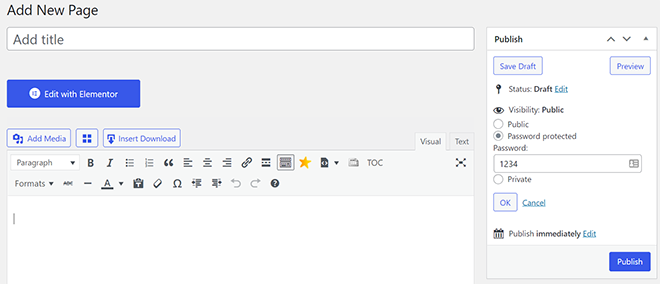
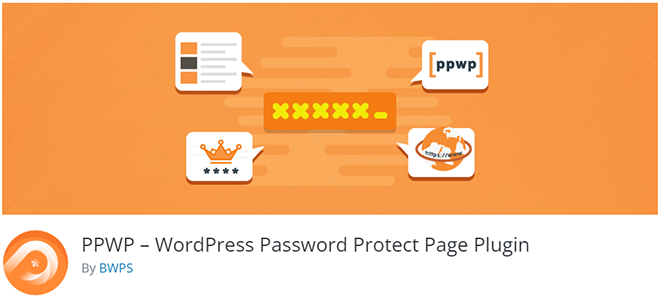
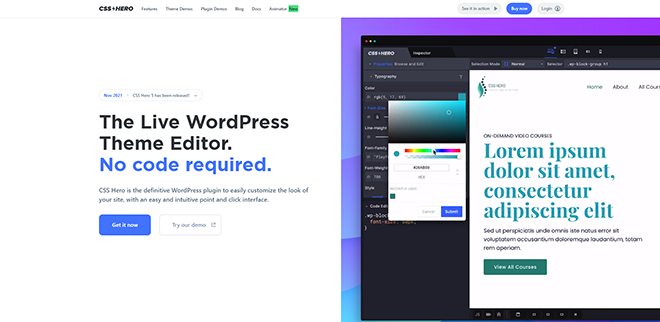
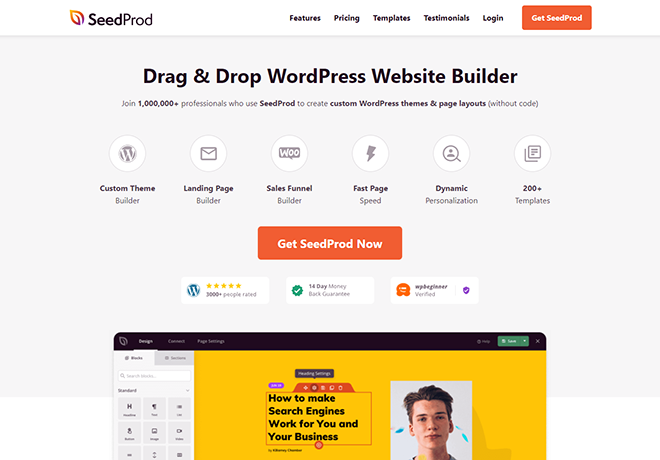
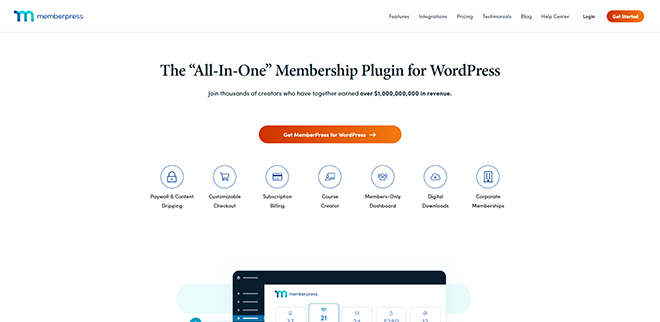

साझा करने के लिए आपका धन्यवाद। मुझे चिंता है कि मेरे पास रचनात्मक विचारों की कमी है। यह आपका लेख ही है जो मुझे आशा से भर देता है।